생일을 축하할 때 정성이 담긴 편지나 선물 포장에 나만의 스티커를 만들어 라벨지에 출력해 사용하면 좋을 것 같습니다. 미리캔버스를 이용해 스티커를 디자인하고 폼텍 디자인 프로를 이용해 라벨지에 출력하는 방법을 안내해드립니다.

1. 압축 파일을 내려받아 압축을 해제합니다.
아래 예제 파일을 클릭하면 자동으로 다운로드가 시작됩니다. 일반적으로 [내 PC] - [다운로드] 폴더에 저장됩니다. 내려받은 파일을 선택한 다음 [열기]를 클릭합니다. 또는 [내 PC] - [다운로드] 폴더와 같이 내려받은 예제 파일이 들어 있는 폴더를 엽니다. 이어 예제 파일을 선택한 다음 [여기에 풀기]를 클릭하면 압축을 해제합니다(반디집 기준). 아래 압축 파일은 암호가 걸려있습니다. 암호가 필요하신 분은 댓글을 남겨주세요.


2. 생일 선물 포장 스티커 라벨 디자인 파일입니다.
아래는 폼텍 디자인 프로로 만든 라벨 디자인 예제 파일입니다. 작업하기 전에 내려받아 미리 살펴보셔도 좋을 것 같습니다. 아래 압축 파일은 암호가 걸려있습니다. 암호가 필요하신 분은 댓글을 남겨주세요. 선물포장스티커(원형_12칸_생일).dgz / 선물포장스티커(사각형_8칸_생일).dgz 파일이 압축되어 있습니다.
3. 폼텍 디자인 프로를 실행시킨 다음, [디자인파일 열기]를 클릭합니다.
위에서 폼텍 디자인 프로로 만든 예제 파일을 클릭하면 [다운로드] 폴더에 저장됩니다. 또는 작업하기 편리한 폴더에 내려받으면 됩니다.

4. 생일 선물 포장 스티커 라벨 디자인 파일을 엽니다.
[디자인 파일 열기] 대화 상자가 나타나면 [선물 포장 스티커(사각형_8칸_생일)] 파일을 선택합니다. 이어 [열기]를 클릭합니다. [선물 포장 스티커(원형_12칸_생일) 디자인 파일도 아래와 같은 방법으로 수정한 다음, 출력하여 사용할 수 있습니다.

5. 확장 문자열을 이용해 텍스트를 추가합니다.
텍스트를 추가할 라벨을 선택한 다음, [삽입] 탭에서 [확장 문자열]을 클릭합니다.
폼텍디자인프로에서 텍스트를 삽입하는 방법을 크게 3가지이고 각각 다른 특성을 가지고 있습니다.
첫쩨, 가로문자열 또는 세로문자열은 문자열을 하나의 객체로 인식해서 글꼴이나 크기, 색 등이 일괄적으로 적용됩니다.
둘째, 확장문자열은 글자 하나하나의 글꼴이나 크기, 색을 지정할 수 있습니다.
셋째, 워드아트는 글자를 원하는 각도에 맞게 회전시키거나 곡선을 따라 글자를 배치할 수 있고, 글자에 그림자 효과를 지정할 수 있습니다.
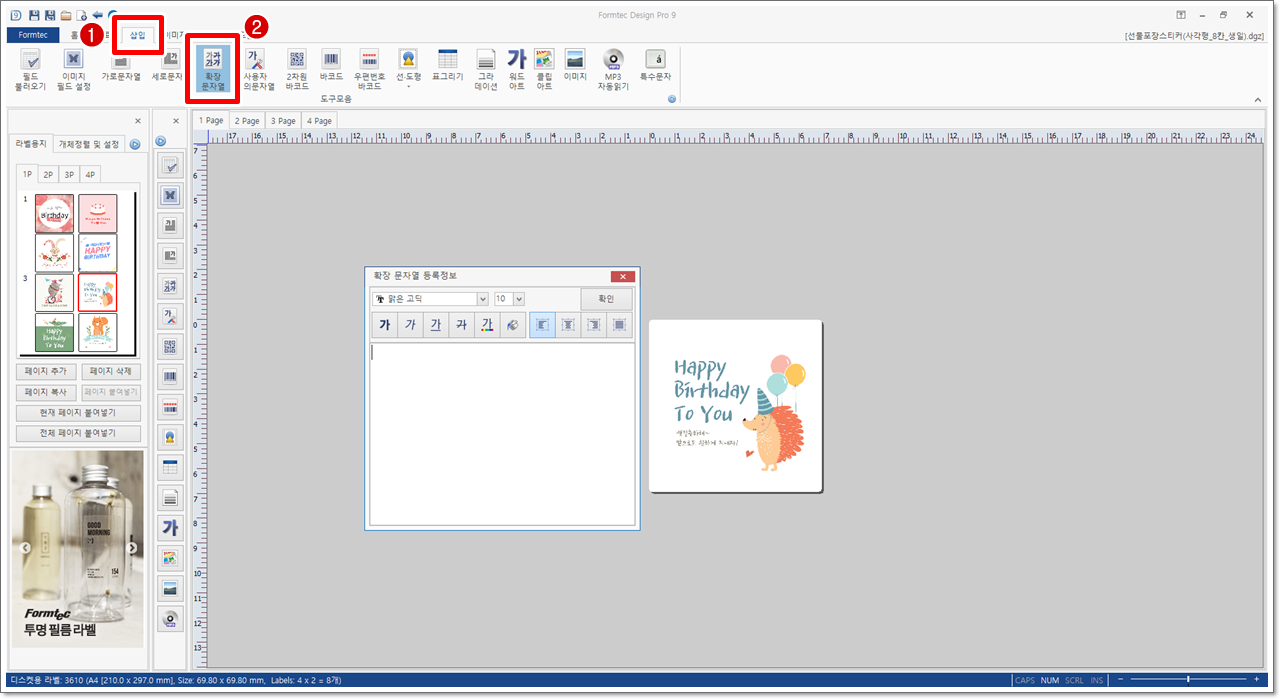
6. 텍스트를 입력하고 스타일을 바꿀 글자를 블록으로 지정합니다.
블록으로 지정된 글자(하나 또는 단어 단위 등 원하는만큼)의 글꼴, 크기, 스타일, 색, 정렬 상태 등을 지정할 수 있습니다.
글자색 변경 아이콘을 클릭하면 [색] 대화 상자가 나타납니다. 텍스트 색상을 선택한 다음, [확인]을 클릭합니다.

7. [확인]을 클릭합니다.
다른 글자들도 위와 같은 방법으로 색상이나 글꼴, 글자 크기, 정렬 상태 등 글자 스타일을 지정한 다음, [확장문자열 등록정보] 대화 상자에서 [확인]을 클릭합니다.

8. 삽입된 [확장문자열]의 위치를 조절합니다.

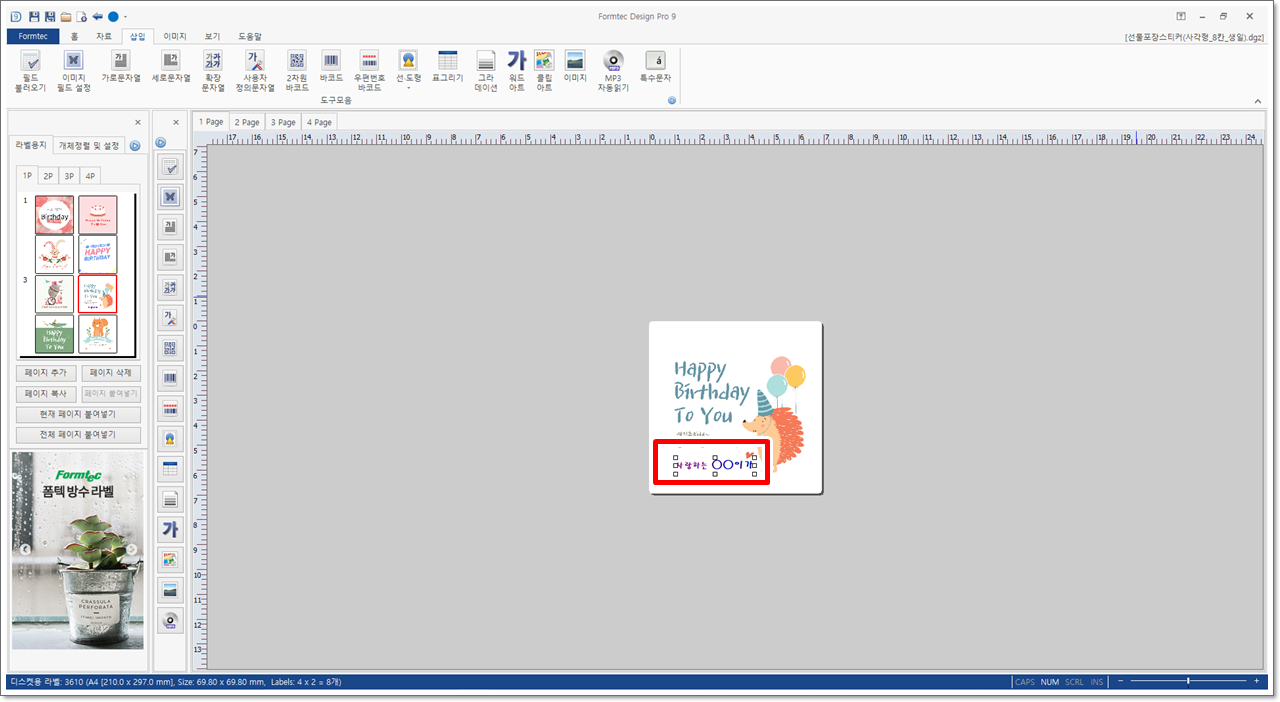
9. 수정된 디자인 파일을 저장합니다.
[홈] 탭에서 [저장]을 클릭합니다. [홈] 탭에서 [다른 이름 저장] 메뉴를 이용하면 원본 파일을 그대로 두고 수정된 파일을 이름을 다르게 하여 저장할 수 있습니다.

10. [홈] 탭에서 [인쇄 미리보기]를 클릭합니다.
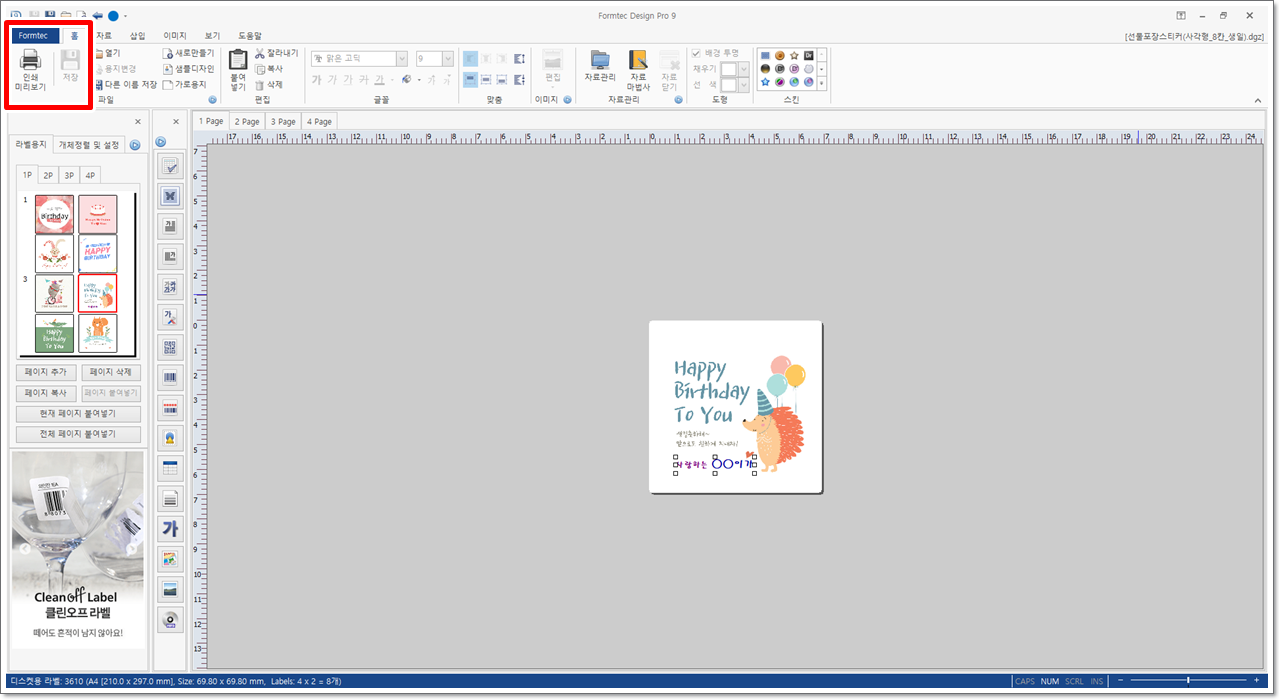
11. [용지단위] - [인쇄할 페이지 선택] - [인쇄]를 클릭합니다.
라벨지에 인쇄하기 전에 A4 용지등에 시험 출력해보는 것을 권장합니다. 시험 출력 후 인쇄 용지 밀림이나 여백 차이로 인쇄 상태가 좋지 않을 경우 삽입된 선물 포장 스티커 이미지 파일의 크기를 조절해줍니다.
여러 페이지로 라벨 작업을 한 경우 인쇄할 페이지를 선택할 수 있습니다. 예시와 같이 모두 4페이지를 작업하고 그 중 1, 4 페이지만 선택하여 인쇄할 수 있습니다. 여러 쪽을 출력할 경우 [첫 페이지만 미리보기] 부분의 체크를 해제하면 다른 부분의 출력 상태도 미리 살펴볼 수 있습니다. 인쇄가 끝나면 [닫기]를 클릭합니다.

무료 라벨 디자인 프로그램(폼텍 디자인 프로) 설치는 아래 링크를 살펴보시면 됩니다.
https://all-thoughts.tistory.com/17
나만의 스티커 만들기 - 준비하기(폼텍 디자인 프로 설치)
백일, 첫돐, 생일 등을 축하할 때, 감사의 마음을 전할 때, 어버이날이나 어린이날, 중요한 일이 있을 때 선물이나 편지에 정성이 가득한 나만의 스티커를 만들어 붙이면 받는 분에게 더 소중
all-thoughts.tistory.com
미리캔버스 회원 가입은 아래 링크를 살펴보시면 됩니다.
https://all-thoughts.tistory.com/18
나만의 스티커 만들기 - 준비하기(미리캔버스 회원가입)
미리캔버스는 다양한 디자인 템플릿을 무료로 사용할 수 있는 곳입니다. 원하는 디자인 템플릿을 선택하여 쉽고 빠르게 수정하고 편집할 수 있습니다. 배경, 글꼴, 사진이나 요소 삽입 등
all-thoughts.tistory.com
'Thoughts' 카테고리의 다른 글
| 나만의 낙관(음각) 스타일 스티커 라벨지에 출력하기 1/2 (1) | 2021.09.01 |
|---|---|
| 나만의 선물 포장 스티커 라벨지에 출력하기 ver.생일답례 (11) | 2021.09.01 |
| 나만의 선물 포장 스티커 라벨지에 출력하기 ver.추석 (52) | 2021.09.01 |
| 얼굴 사진넣어 나만의 네임 스티커 만들기 (0) | 2021.08.31 |
| 엑셀 데이터 활용, 나만의 네임 스티커 만들기 (0) | 2021.08.31 |



